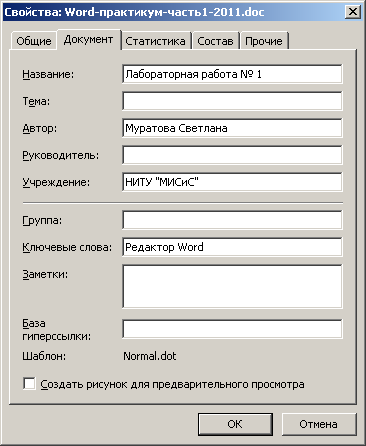
Мал. 1.8. Діалогове вікно Властивості
Ну, і наостанок скажемо про те, як зберегти документ під новим ім'ям в іншій папці. Для цього необхідно скористатися командою Файл / Зберегти як.
Закриття і відкриття файлу. Пошук файлу
Закрити файл дуже просто. Для цього необхідно:
або виконати команду Файл / Закрити;
або клацнути по кнопці Закритьв вікні документа.
Відкрити файл також можна по-різному:
Найпростіший спосіб - це в меню Файл клацанням вибрати потрібний файл (якщо він там є!).
Універсальний спосіб: або команда Файл / Відкрити. або інструментОткрить.
Згадаймо, що Windows також «пам'ятає» ті файли, з якими ми працювали. Де ж їх знайти?
А як ще в середовищі Windows можна відкрити файл?
При відкритті файлу другим способом на екрані з'являється вікно Откритіедокумента (Рис. 1 .9), схоже на окноСохраненіедокумента. так само в списку поляПапка вибирається диск, потім подвійним клацанням в основній частині вікна відкривається папка з потрібним файлом. Подвійним клацанням відкривається і сам файл (або його можна просто вказати, а потім натиснути кнопку Відкрити).
Для одночасного відкриття декількох документів їх необхідно перш виділити (за допомогою клавіш [Shift] або [Ctrl]), а потім клацнути по кнопкеОткрить.
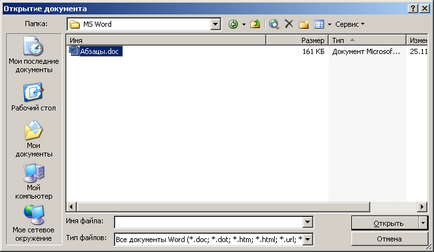
Мал. 1.9. Вікно Відкриття документа
Для пошуку файлу по імені, за змістом, за ключовими словами, датою та іншими ознаками скористайтеся командою Знайти, розташованої в спіскеСервіс (в діалоговому окнеОткритіедокумента). На екрані з'явиться окноНайті (Рис. 1 .10), в якому задаються критерії пошуку.
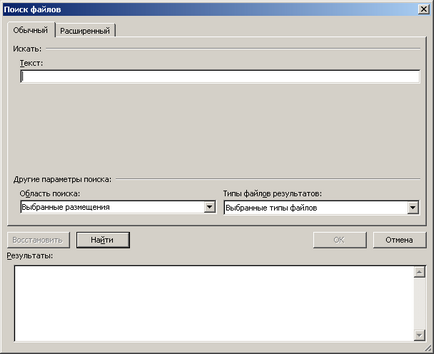
Мал. 1.10. вікно Знайти
Створення стандартних документів на основі шаблону
Створимо такий затребуваний документ, як резюме, без якого не обійтися при влаштуванні на роботу. Для цього скористаємося майстром резюме:
В області завдань Створення документа оберіть пункт моєму комп'ютері (Рис. 1 .11).
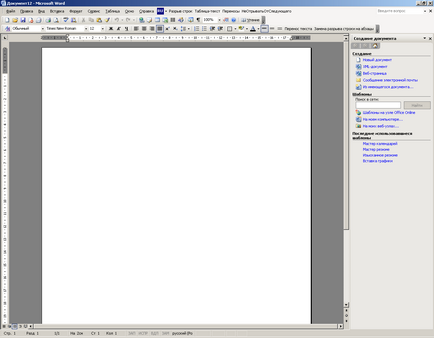
Мал. 1.11. Створення документа на основі шаблону
У діалоговому вікні Шаблони виберітеМастер резюме і клацніть по кнопкеОК (Рис. 1 .12)
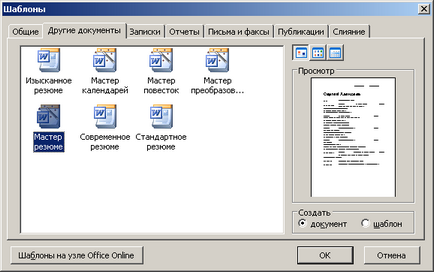
Мал. 1.12. Створення резюме за допомогою майстра
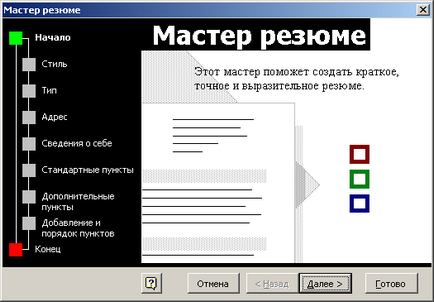
Мал. 1.13. Діалогове вікно Майстер резюме
Після того, як ви натиснете кнопку Готово. на екрані з'явиться стандартний шаблон з полями, який ви самі тільки що визначили. У мене вийшло ось таке резюме (Рис. 1 .14), залишилося його тільки заполніть.
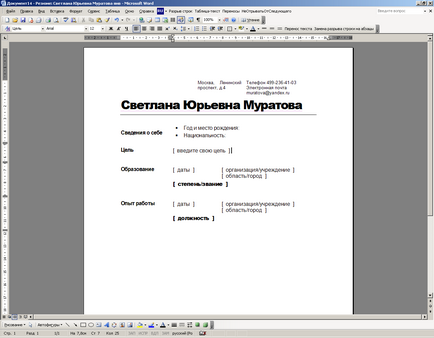
Мал. 1.14. незаповнений резюме
Поля заповнюються таким чином:
якщо наведено назву поля з двокрапкою, то після двокрапки треба ввести дані;
якщо назва поля укладено в квадратні дужки, то треба клацнути по ньому мишкою і ввести дані. Як тільки ви надрукуєте перший символ - назва поля зникне.